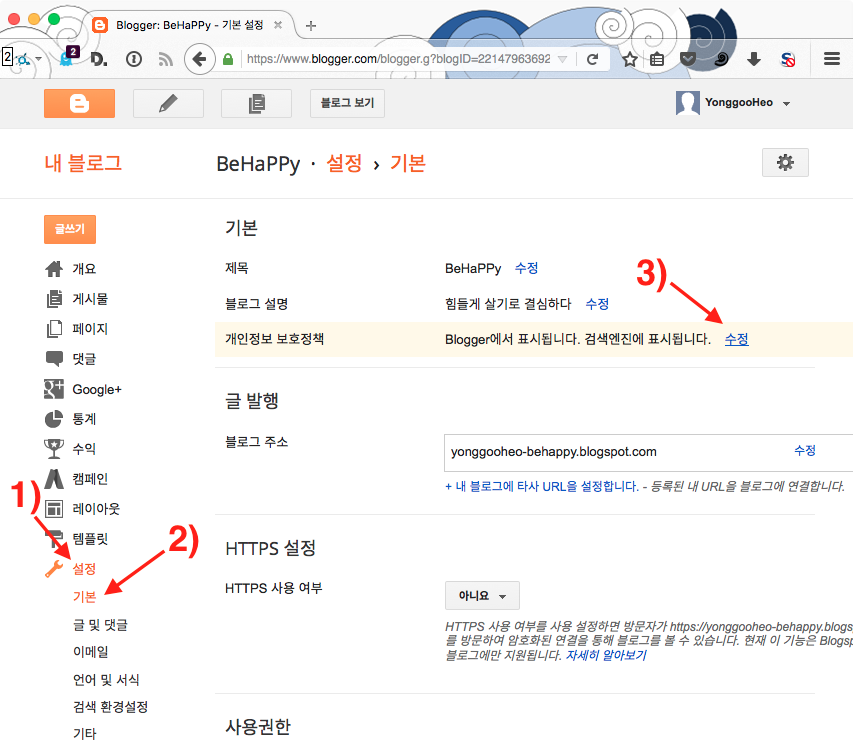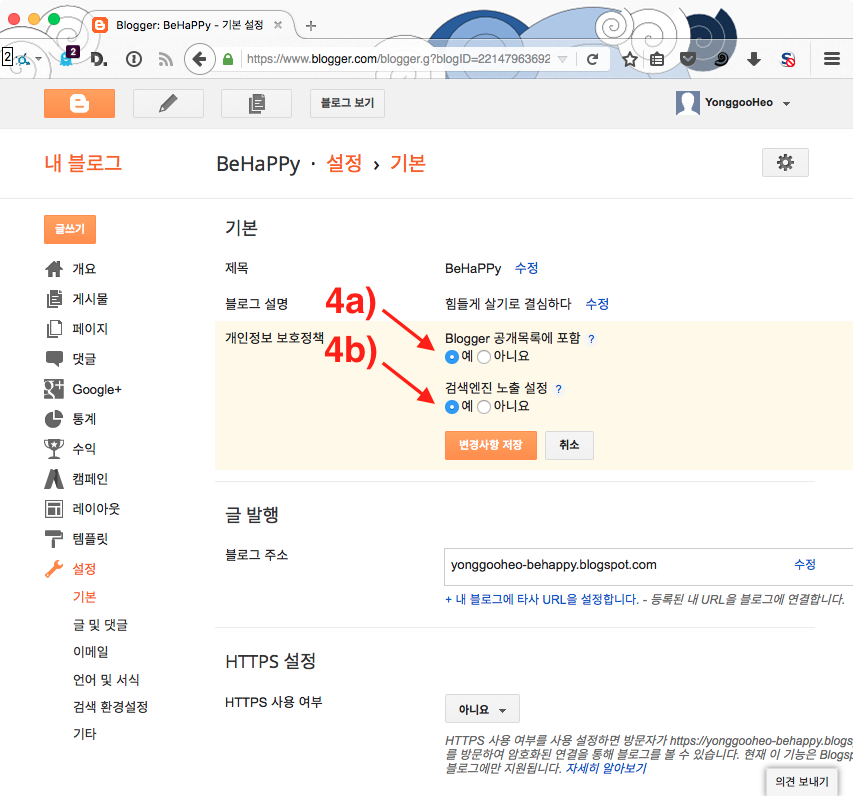Quicksilver
Operating System Environments
Main : Mac OSX SnowLeopard (10.6.8)
Sub- : Windows XP SP3
Server : Debian GNU/Linux lenny (5.0.8) or squeeze (6.0.2)
맥을 처음 구입한 게 2010년 2월 경. 처음부터 어떻게 하면 Mac OSX를 잘 쓴다고 소문날까 생각하며, 이것저것 깔아보고, Macintosh Operating System에 관해 이해하려고 애써본 것에 관해 Review들을 조금 써보려 한다. 가능하면 Macintosh에 국한된 Application보다는 Windows, GNU/Linux까지 아우르는 Cross Platform을 소개하려 노력하려 한다.
재일 처음 쓰게 될 Review는 Cross Platform이 아닌, Mac전용 Application이다.
많은 이들이 Mac 최고의 킬러앱으로 꼽길 주저하지 않는 바로 Quicksilver !!!
나 또한 Quicksilver 때문에 다른 OS로는 더 이상 갈아타지 못 할 것같다.
그러면 Quicksilver란 무엇인가?
- Application Launcher
- Advanced Spotlight - searching files
- Move, Copy, Delete
- Much More -
- Logout, Sleep, etc
- Alternative Finder : get info, service, rename, etc
- Mail Plugin
I) 기본 사용법
말 재주도 글 재주도 없는 내가 이것이 무엇인가를 한 두 문장으로 설명하는 일은 의미가 없을 것으로 생각하고, 내가 처음 Quicksilver를 접한 Macintoch Podcast 몇 을 소개할까 한다. 길다면 길 수도 있는데, 이보다 더 잘 설명하기도 쉽지 않을 것으로 확신한다.
[Macintosh Genius] Ep. 1 - Quicksilver (1/3)
[Macintosh Genius] Ep. 3 - Quicksilver (2/3)
[Macintosh Genius] Ep. 4 - Quicksilver (3/3)
2) 더 심하게 사용하기
위의 Podcast에서 소개한 정도로만 써도 굉장히 매력적이고, 한 번 쓰면, Quicksilver 없이는 아무것도 할 수 없게 되지만, 내가 소개할 기능은 다음과 같다.
- [Preferences] -> 상단, [Trigger] -> 왼쪽, Quicksilver 옆에 {Select Current Selection in command window}
- [~]key & [,]key
- [Preferences] -> 상단, [Catalog] -> 왼쪽, Custom에 자주 쓰는 Directory(or Folder) 추가
- Bibtex과 함께 쓰기
- [Services Menu Module] Plugin과 Automator
이를 잘 쓰면 Finder도 거의 사용할 일이 없어진다.
예를들여, Quicksilver로 File&Folder를 단체로 Copy/Move/Delete 하려할 때 Finder안에서 해당 Files/Folders를 [Cmd]키로 단체로 선택 후, Quicksilver를 불러([Opt]+[Spacebar] by default) {sele…}를 치면, 파란색으로된 {Select Current Selection in command window}가 보이는데, 거기서 오른 쪽 방향키를 누르면, 아까 Finder안에서 선택한 Files/Folders가 Quicksilver안에서 선택된 것을 볼 수 있다.
이를 Finder 없이 하려면, Quicksilver를 불러([Opt]+[Spacebar] by default) 원하는 곳으로 이동([~]키를 눌러보자, 최상위 Home Directory로 이동한다)해서 원하는 Files에서 일일이 [,]키를 누르면 역시 Quicksilver 안에서 선택되어 있는 것을 확인할 수 있다.
이렇게 단체로 선택된 객체로 다음 Action을(그게 Copy/Move/Delete든 Move to Trash든 Mail to든…) 하면 된다.
컴을 쓰게 되면 필연적으로 계속 하위 Directory(or Folder)를 계속 만들게 되는데, 계속 Directory를
하위로 하위로 만들게 되면 자주 쓰는 Directory인데도 너무 깊어서 Quicksilver로 찾기가 어려운데(아니면 방향키로 계속 내려가야…), 이 때 위 c) 와 같이 추가해주면 바로바로 잘 찾을 수 있다.
덤으로 거기가 LaTeX 같은 작업을 주로 하는 곳이라면 주로 보는 .tex이나 .pdf, .dvi 말고도 .log 같은 실제로 보지는 않는 files이 많아 Quicksilver 안에서 보기가 불편할 때가 있는데, 이 역시 Catalog에 넣은 Directory에서 그 Window 맨 하단에 [i]를 클릭해 보면 다른 Pane 하나가 더 나오는데, 여기서 직접적으로 Quicksilver 안에서 보고 싶은(혹은 제외할, Exclude Types: ) files의 종류를 정확히(Finder 상에서 보이는 직접적인 "Kind") 써 넣으면 된다.
혹시 Bibtex을 쓴다면 Quicksilver와 조합이 아주 좋은데, 왜냐하면 Bibtex에 넣은 논문들은 자동으로 이름을 바꿔 지정된 Directory에 저장해주는데, 이 Directory도 추가해 주면 Bibtex으로 정리된 논문들도 Quicksilver에서 바로바로 찾을 수 있다.
마지막으로 자주 쓰는 기능을 Automator로 만들어 Service로 지정해 놓으면, 이 또한 Quicksilver에서 Action 중 하나로 쓸 수 있게 해주는 [Services Menu Module] Plugin도 강력한데, 이는 내용이 너무 길어 다음 기회로 미루는 점 양해 바랍니다.